|
|
#1 | ||||||||||

|
بسم الله الرحمن الرحيم السلام عليكم ورحمة الله وبركاتة حصريا شرح تسطيب نسخة ويندوز اكس بى من البداية إلى النهاية نبدا على بركت الله هتحط السى دى بتاع النسخة فى الجهاز وتعمل ريسترت للجهاز قبل ما يخش على الويندوز هيجيب لك شاشة سوده هتضغط على انتر وهتدخل على شاشة بالمنظر ده  هتسيبه يحمل لحد اما يجيب الدريفات بتاعت الهارد ومش تضغط على اى حاجة ... طبعا هتختار البارتيشن اللى هتسطب عليه نسخة الويندوز ويفضل يكون دريف السى  ENTER=Install = هنا طبعا هتضغط انتر بعد اما تختار البارتيشن الهتعمل عليه النسخة C=Create Partition = هنا لو عاوز تعمل بارتيشن جديد بشرط يكون فى مساحة فاضية ... ده هنا لو عاوز تقصم الهارد لكذا بارتيشن وديه المساحة الانا محدد عليها  بعدا ما تحدد مساحة البارتيشن هتدوس على ENTER=Create ... ده كدا البارتشنات بتاعت الهارد الموجودة فى الجهاز بتاعك  بعد ما عملنا بارتيشن السى فى الهارد هتدوس على ENTER=Install ... هنا هنختار نوع الفورمات اللى هنعمله للبارتيشن وانا بفضل الاول لانه بيكون سريع وشامل وهو ده الفرق بينه وبين الثانى لان الاول سريع وشامل والتانى بطيئ وشامل  بعد ما حددنا نوع الفورمات هندوس على ENTER=Continue ... كدا بيسطب الملفات فى البارتشن المتحدد لعمل نسخة الويندوز  هتسيبه لمدة 10 دقائق بالكتير لنسخ الملفات وعمل نسخة الويندوز ... بعد كدا الجهاز هيلستر لواحدة سيبه ومش تعمل حاجة  ... وبعد كدا هيفتح لنا الشاشة دية  طبعا هنستنى ومش هتعمل اى حاجة لغاية اما تظهر لنا حاجة هنشوفها فى الصورة القادمة ... هتظهر لنا الصورة دية بالزبط  بعد اما تظهر لك الصورة دية هتضغط على Customize ... بعد كدا هيفتح لنا قائمة ثانية مثل هذه  حضرتك هتضغط الاول على Languages وتعلم علامة صح على الاتنين الانا معلم عليهم علامة صح علشان اللغة العربية تكون موجودة فى النسخة وتقدر تكتب بيها فى الجهاز ... بعد كدا هترجع ل Regional Options  ومنه هتعمل اول خانة Arabic (Egypt) والثانية Egypt زى ما انا عامل بالزبط فى الصورة ... بعد كدا نخش على Advanced  وهتعمل زى ما انا عامل كدا فى الصورة الخانة الموجودة هتبقا Arabic (Egypt) ... بعد اما عملت كل الانا عاملة فوق فى الصور السابقة هتدوس على oK  كدا هو بيسطب اللغة فى الجهاز سيبه لحد اما يخلص خالص مش هياخد 5 دقائق ... بعد اما خلصنا زى ما انا قلت بالزبط هتدوس على Next  ... بعد اما دوسنا Next هيجلنا زى الصورة دية  هنا هنكتب فى اسم الجهاز Organization الشركة او اى حاجة على مزاجك ... بعد اما خلصنا اسم الجهاز والشركة هندوس على Next هتجلنا زى الصورة دية  بعد كدا هنكتب فى خانة Computer اسم الكمبيوتر ... بعد ما عملنا اسم الكمبيوتر هندوس على Next تانى هيجلنا زى الصورة دية  من هنا بقا نقدر هنزبط الساعة والتاريخ والمحافظة ... بعد اما خلصنا ضبط الساعة والتاريخ والمحافظة هنضغط على Next وهيجلنا زى الصورة دية  هنا بقا هتسيب الجهاز خالص لمدة 30 دقيقة تقريبا من غير اى ضغط على اى زر نهائى ... بعد اما استنينا 30 دقيقة الجهاز هيلستر لواحدة وهيفتح مرة اخرى    وبكدا نكون انتهيا من تسطيب نسخة ويندوز والحمد لله وياريت اكون افدت ناس من شرحى الخاص ويارب يكون نأل اعجبكم جميعا وإلى اللقاء فى موضوع أخر بفضل الله تم بحمد الله |
||||||||||
|
|
|
|
| Hussein Alwr |
|
هذه الرسالة حذفت بواسطة SHAHIN.
|
|
|
| Hussein Alwr |
|
هذه الرسالة حذفت بواسطة SHAHIN.
|
|
|
#2 | ||||||||||
 
|
مكرر منقول |
||||||||||
|
|
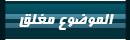 |
| يتصفح الموضوع حالياً : 1 (0 عضو و 1 زائر) | |
|
|
 المواضيع المتشابهه
المواضيع المتشابهه
|
||||
| الموضوع | كاتب الموضوع | المنتدى | الردود | آخر مشاركة |
| &*&*&*حصريا شرح تسطيب ويندوس xp (بالتفصيل و الصور)*&*&*& | SHAHIN | قسم المواضيع المكررة و المخالفة | 27 | 03-03-2012 02:40 AM |
| من البداية الى النهاية | _tiger__ | قسم المواضيع المكررة و المخالفة | 28 | 15-10-2008 02:14 PM |